Оглавление
С ситуацией, когда AirDrop не работает на iPhone или MacBook, встречались многие. Девайс просто перестает принимать/отправлять файлы на другое устройство Apple. Причины возникновения этой проблемы разные, но и решение есть. В статье расскажем, что нужно сделать, чтобы данные на ноутбуке и смартфоне передавались без сбоев.
Беспроводная технология AirDrop позволяет обмениваться файлами между техникой Apple. Чтобы опция заработала, нужно активировать Bluetooth и Wi-Fi на обоих устройствах. Для передачи фотографий и прочего контента технику нужно разблокировать и расположить рядом друг с другом.
Как передать файл через AirDrop — алгоритм действий:
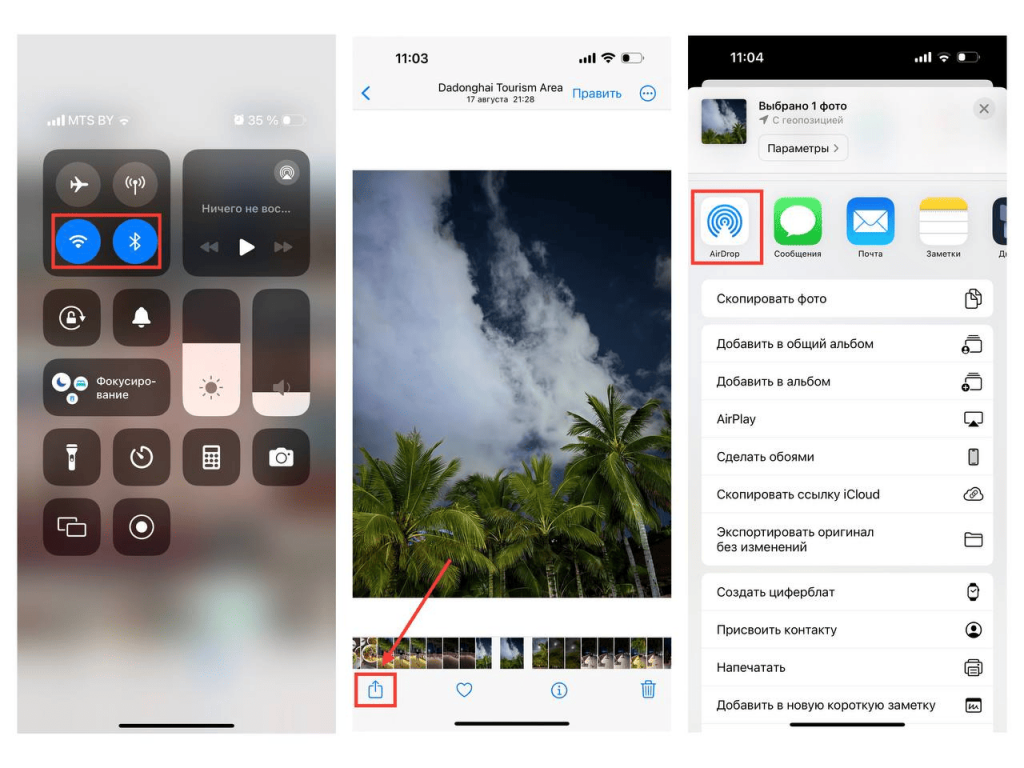
AirDrop активируется, когда на обоих устройствах подключены Wi-Fi и Bluetooth. Поэтому нужно убедиться, что эти функции работают на каждом девайсе. Если всё активировано, но файлы не передаются — переподключите Wi-Fi и Bluetooth.
Даже если после этого AirDrop не видит смартфон, необходимо на девайсе, который принимает контент, включить режим приема файлов «Для всех». Что нужно сделать:
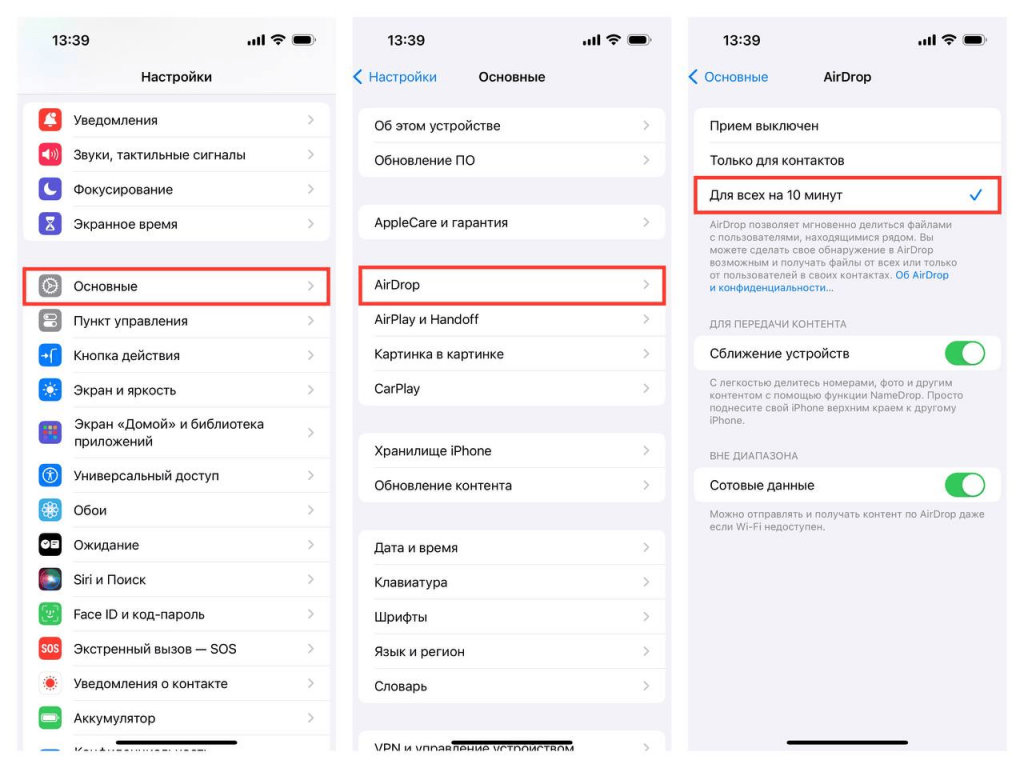
Если хотите принимать файлы только от контактов из вашего iCloud, активируйте пункт «Только для контактов».
Проверка запрета в «Экранном времени»
Бывает так, что AirDrop не принимает файлы из-за запрета в «Экранном времени». Для снятия блока нужно сделать следующее:
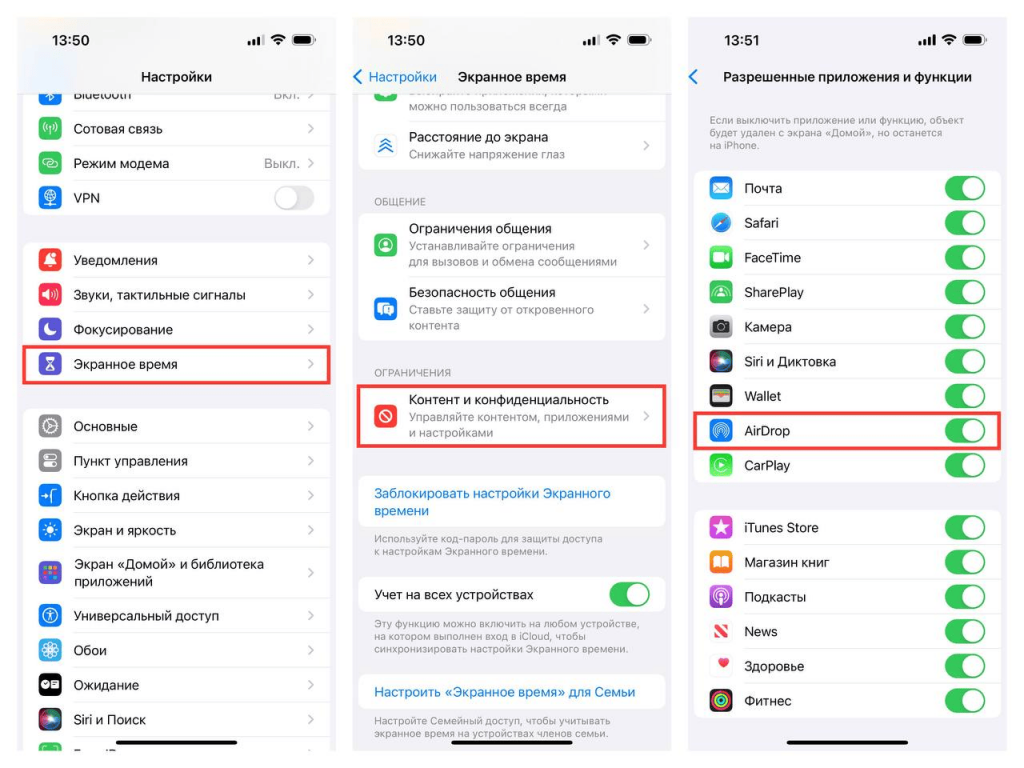
Чтобы снять запрет, перетаскиваем бегунок AirDrop (станет зеленым).
Выключение режима модема
Фото, видео и прочая информация не будет передаваться, если на одном или на обоих устройствах включен режим модема: перегруженные беспроводные модули могут препятствовать обмену контентом. Чтобы исправить ситуацию, нужно отключить этот режим на каждом девайсе.
Отключение VPN
AirDrop не принимает файлы, если девайсы подключены к разным сетям. Даже если только на одном iPhone активен VPN, соединение может не установиться. Решение проблемы — отключение VPN на обоих устройствах:
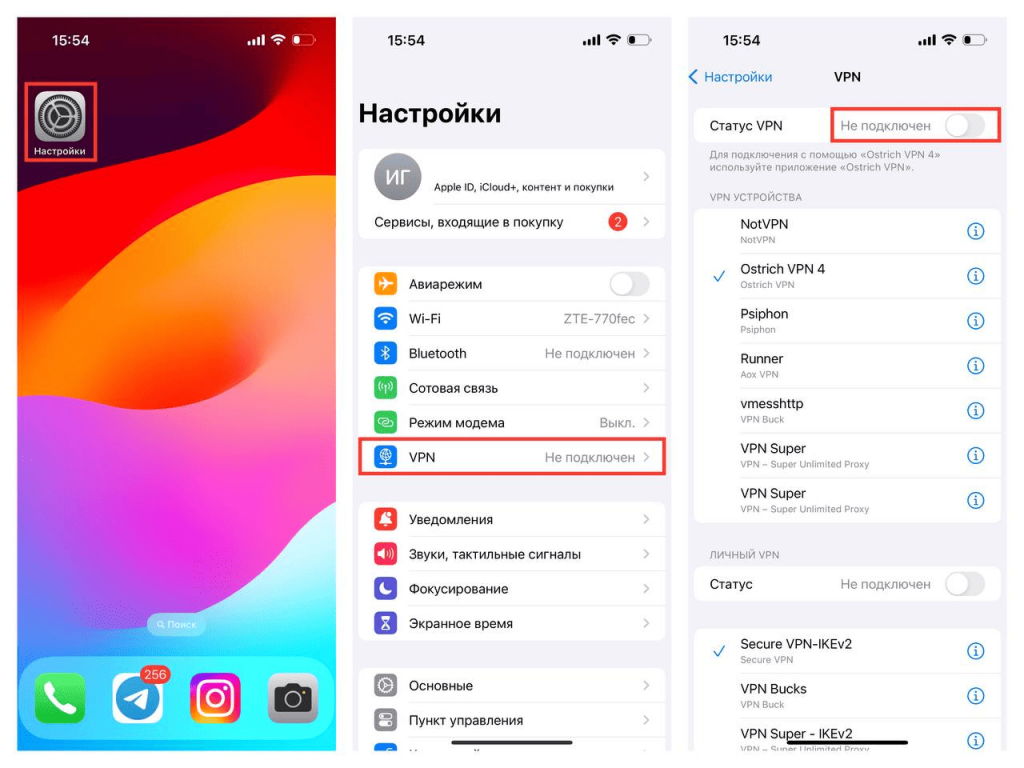
Технология AirDrop на MacBook позволяет передавать контент другим девайсам Apple, расположенным поблизости. Для передачи данных через AirDrop на ноутбук нужно сделать следующее:
AirDrop на MacBook не видит другие устройства
Для начала нужно проверить, подключены ли Wi-Fi и Bluetooth на отправляющем и принимающем девайсах. Кроме того, техника должна находиться рядом — на расстоянии до 9 метров. Когда модули передачи данных активны, делаем следующее:

Не забудьте обновить ПО до последней версии на принимающем и отправляющем устройствах. Это тоже одно из важных условий, чтобы передача файлов проходила без проблем.
Проблема с нерабочим AirDrop может скрываться в настройках брандмауэра. Например, если стоит блок на входящих подключениях. Как сделать разблокировку для компьютера на примере macOS Ventura:
Для более ранних версий операционки macOS:
Если AirDrop остается неактивным, перезагрузите девайсы, а после снова поэтапно выполните все описанные инструкции. Ситуация осталась без изменения? Значит, проблема может скрываться в неполадках модулей Wi-Fi и Bluetooth. Попробуйте отключить мобильную передачу данных и еще раз проверьте активность Wi-Fi сигнала. Подключите к устройствам беспроводные наушники или колонки, чтобы оценить работу Bluetooth. Если ничего не получается, обратитесь за помощью в сервис-центр, где специалисты реанимируют Wi-Fi и Bluetooth.
В iSpace вам помогут решить любую проблему, связанную с настройками, эксплуатацией и обслуживанием техники Apple. Специалисты проведут диагностику девайсов, проверят работоспособность аппаратной части и актуальность ПО, быстро устранят неполадки в работе AirDrop. А еще у нас можно протестировать новинки компании Apple и получить подробную консультацию по выбору iPhone, iPad, MacBook, гаджетов и аксессуаров к ним.
ЧИТАЙТЕ ТАКЖЕ
Инструкция, как одновременно подключить 2 пары наушников к MacBook
Apple Wallet: что это и как использовать на iPhone?
Как настроить кнопку Action Button на любой модели iPhone?
Подпишитесь на рассылку и узнавайте первым о новых акциях и спецпредложениях магазина!